
Lỗi Windows Error Recovery là lỗi mà nguyên nhân thông thường đến từ người sử dụng thường tắt máy tính không đúng cách hay bị tắt nguồn đột ngột. Cũng có thể là do máy tinh của bạn bị nhiễm virus. Để sửa lỗi đó thì phải làm thế nào? Cùng Team tìm hiểu chi tiết qua bài viết dưới đây nhé!
- Khắc phục lỗi “Unknown USB Device” đơn giản nhất trên Windows
- 6 Điều Bạn Cần Làm Nếu Laptop Của Bạn Không Khởi Động Được
Nguyên nhân xảy ra lỗi Windows Error Recovery
Lỗi Windows Error Recovery là lỗi mà nguyên nhân thông thường đến từ người sử dụng thường tắt máy tính không đúng cách hay bị tắt nguồn đột ngột. Cũng có thể là do máy tính bị nhiễm virus. Từ đó khiến cho hệ thống hoạt động của máy không khởi động lên được nữa.

Cách khắc phục lỗi Windows Error Recovery
Khởi động lại máy tính/laptop
Bạn cần phải tắt máy tính và khởi động lại máy tính theo các thao tác chi tiết sau:
- Bước 1: Nhấn chọn biểu tượng Windows.
- Bước 2: Nhấn chọn Power.
- Bước 3: Nhấn chọn Shut down.
- Lúc đó máy tính sẽ tắt nguồn sau đó bạn hãy khởi động lại máy tính của mình.

Cài đặt lại hệ điều hành Windows
Cài đặt lại hệ điều hành Windows cũng là cách để bạn khắc phục lỗi Windows Error Recovery trên máy tính. Hãy thử cài lại Win để xem máy tính của bạn có còn bị lỗi Recovery nữa không nhé!
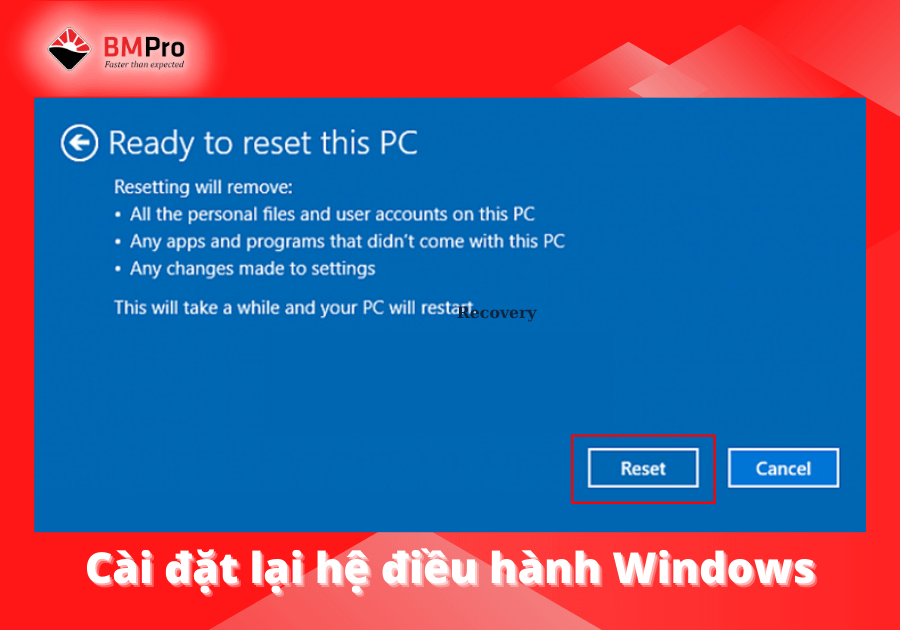
Sửa lỗi Windows Error Recovery trên Win 7
- Bước 1: Để khởi động Windows > nhấn chọn Launch Startup Repair.
- Bước 2: Nếu hệ điều hành Windows không khởi động thì bạn có thể thao tác thủ công như sau: Vào Advanced Boot Options > Khởi động máy tính > nhấn phím F8 liên tục > cho đến khi xuất hiện Advanced Boot Options > Chọn mục Repair Your Computer > Nhấn Enter.
- Bước 3: Thông báo sẽ hiện ra “… Windows is loading files…”.
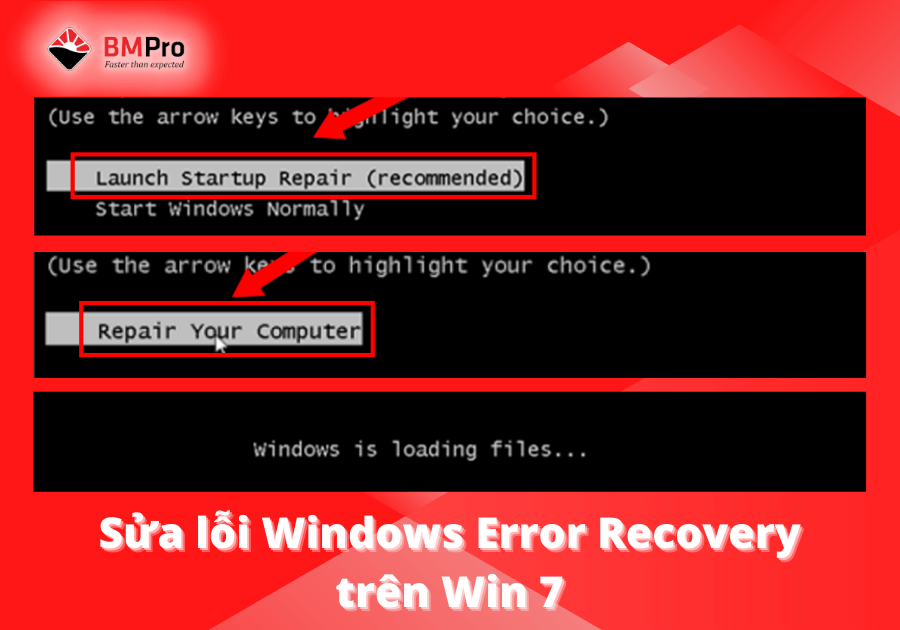
- Bước 4: Chọn ngôn ngữ > Chọn quy tắc sử dụng bàn phím: chế độ US hay VI > Nhấn chọn Next.
- Bước 5: Nhập Username và Password > Nhấn chọn OK.
- Bước 6: Ở trong bảng System Recovery Options > Nhấn Startup Repair.
- Bước 7: Startup Repair bắt đầu quá trình quét lỗi.
- Bước 8: Trong trường hợp đặc biệt này, bạn sẽ thấy thông báo hiện ra, bạn có thể chọn bỏ qua hay nếu bạn đã tiến hành cài đặt tự động tạo bản sao lưu Windows trong System Restore thì có thể nhấn chọn Restore để sử dụng.
- Bước 9: Quá trình khôi phục của hệ thống được bắt đầu và thiết lập hệ thống trở về thời điểm làm việc một cách chính xác nhất.
- Bước 10: Sau khi khôi phục, sẽ nhận được thông báo thành công > Nhấn chọn Restart.
- Bước 11: Nếu không được khắc phục, bạn sẽ nhận được thông báo. Đồng thời cũng nhận được bản tóm tắt tất cả các lỗi được gửi cho Microsoft.
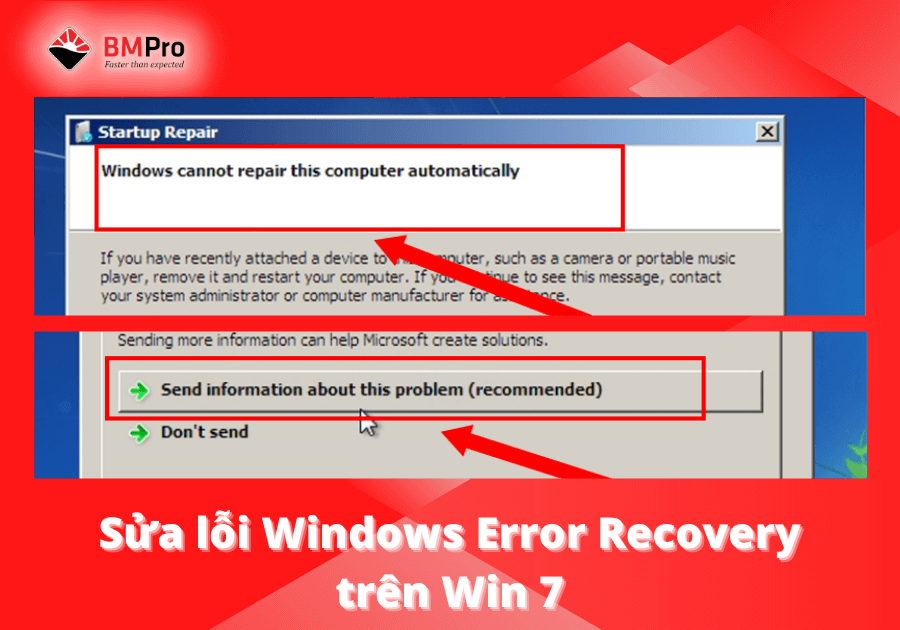
Sửa lỗi Windows Error Recovery trên Vista
- Bước 1: Bạn truy cập vào Startup Repair trong Vista bằng cách khởi động từ đĩa cài đặt Win Vista > Chọn cài đặt ngôn ngữ > Nhấn Next.
- Bước 2: Click vào chọn Repair your computer.
- Bước 3: Nhấn System Recovery tại cửa sổ đi kèm > tìm hệ điều hành trên ổ đĩa > Nhấn chọn Next.
- Bước 4: Bắt đầu chạy Startup Repair (hay chọn các công cụ khác tương tự).
Sửa lỗi Windows Error Recovery trên Win 10
Cách 1: Sử dụng Command Prompt
- Bước 1: Vào tìm kiếm > gõ “cmd” để bật sao lưu trên hệ điều hành Windows 10.
- Bước 2: Click chuột phải chọn Command Prompt > nhấn chọn Run as administrator.
- Bước 3: Hiện lên cửa sổ Command Prompt > gõ lệnh “reagentc/enable” > Rồi nhấn Enter.

- Bước 4: Gõ tiếp lệnh ‘reagentc /info” để kiểm tra.

- Bước 5: Chọn biểu tượng Windows > Nhấn chọn Settings để kiểm tra chức năng Reset.
- Bước 6: Nhấp chuột vào Update and Security.
- Bước 7: Nhấn chọn Recovery > Nhấn chọn Get started.
- Bước 8: Nhấn chọn Keep my files.
- Bước 9: Tại mục Reset this PC > Nhấn chọn Reset.
Cách 2: Cài đặt lại
- Bước 1: Nhấn chọn Advanced Options.
- Bước 2: Nhấn chọn Troubleshoot > Nhấn chọn Advanced Options.
- Bước 3: Nhấn chọn Command Prompt > Sau đó đăng nhập Command Prompt > Rồi nhập lệnh như hướng dẫn trên cách 1.
- Bước 4: Kiểm tra chức năng Reset > Mở lại Automatic Repair > Nhấn chọn Advanced options.
- Bước 5: Nhấn chọn Troubleshoot > Nhấn chọn Reset this PC.
- Bước 6: Nhấn chọn Keep my files > Reset máy.
Kết luận
Trên đây là những chia sẻ của Dịch vụ IT văn phòng – BMPro đến bạn về cách sửa lỗi Windows Error Recovery trên máy tính/laptop. Hy vọng qua bài viết trên, các bạn có thể tự động khắc phục lỗi tại nhà thành công nhé!
Hoặc nếu bạn không có thời gian thực hiện hay không muốn bất kỳ sai sót gì thì hãy liên hệ đến BMPro để có thể khắc phục sự cố nhanh chóng nhất nhé!













